ข้อมูลเสียหายสามารถเกิดขึ้นได้กับทุกคนในคอมพิวเตอร์ทุกเครื่องได้ทุกเวลา คุณไม่มีทางรู้ได้ว่าไฟล์สำคัญของคุณถูกวางในเซกเตอร์เสียของฮาร์ดไดรฟ์หรืออยู่ในสื่อบันทึกออปติคัลที่เสียหาย นี่จะทำให้ไฟล์ไม่สมบูรณ์และไม่สามารถอ่านได้
สิ่งเดียวกันนี้สามารถเกิดขึ้นได้สำหรับไฟล์ ZIP ที่มีหลายไฟล์ที่ถูกบีบอัดไว้ในที่เดียวและสิ่งที่ต้องการคือบิตที่เสียหายเพียงอันเดียวเพื่อป้องกันไม่ให้ผู้จัดเก็บไฟล์เปิดและแตกไฟล์ ตัวอย่างเมื่อพยายามเปิดไฟล์ Zip ที่เสียหายจาก Windows Explorer จะมีกล่องข้อผิดพลาดโผล่ขึ้นมา
“ Windows ไม่สามารถเปิดโฟลเดอร์ได้ โฟลเดอร์บีบอัด (บีบอัด) 'C: \ Path \ to \ file.zip' ไม่ถูกต้อง”
แม้ว่า Windows จะรองรับการสร้างและแตกไฟล์ Zip โดยไม่ต้องใช้ซอฟต์แวร์ของบุคคลที่สามมานานหลายทศวรรษ แต่ก็ไม่ใช่วิธีการแก้ปัญหาที่แข็งแกร่ง 
หากคุณประสบปัญหาในการแตกไฟล์ซิปมีเครื่องมือบางอย่างที่สามารถช่วยคุณเข้าถึงจุดที่สามารถกู้คืนข้อมูลได้ ที่นี่เราจะแสดงรายการโปรแกรม 8 รายการเพื่อซ่อมแซมหรือเปิดไฟล์ซิปที่เสียหายเพื่อให้คุณสามารถแตกไฟล์ได้
เราจะแบ่งเครื่องมือออกเป็นสองประเภท ผู้ที่เป็นเครื่องมือซ่อมแซม Zip แบบสแตนด์อโลนและเป็นส่วนหนึ่งของซอฟต์แวร์เก็บถาวร
เครื่องมือซ่อมแซม Zip แบบสแตนด์อโลน
เป็นเครื่องมือแบบสแตนด์อโลนที่ใช้สำหรับกู้คืนข้อมูลจากไฟล์เก็บถาวร Zip ที่เสียหาย
1. DiskInternals ZIP Repair
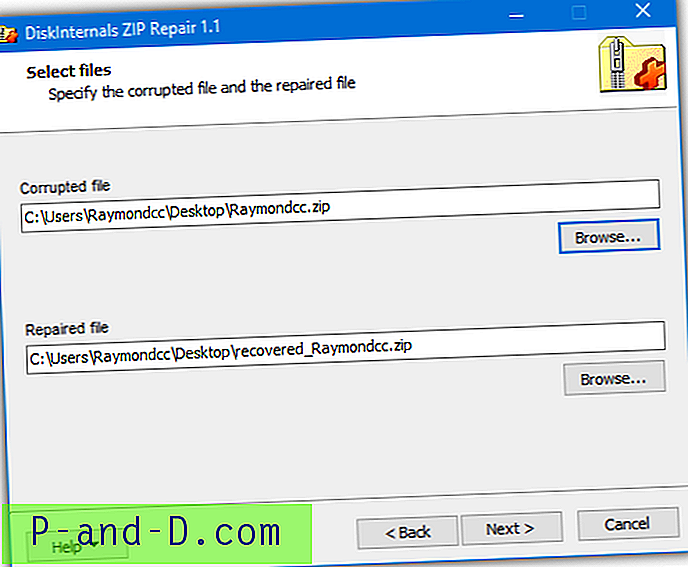
DiskInternals เป็น บริษัท ที่เชี่ยวชาญในการกู้คืนข้อมูลและพวกเขาได้เปิดตัว ZIP Repair เป็นฟรีแวร์ ใช้เวลาเพียงไม่กี่คลิกเพื่อซ่อมแซมไฟล์เก็บถาวรที่เสียหายผ่านตัวช่วยสร้างที่ใช้งานง่าย เพียงเลือกไฟล์ที่เสียหายที่จะกู้คืนตำแหน่งที่จะบันทึกไฟล์ที่ซ่อมแซมแล้วโปรแกรมจะแสดงรายการไฟล์ที่สามารถกู้คืนได้ โปรแกรมมีอายุย้อนไปถึงปี 2550 แต่ก็ยังใช้งานได้ดีใน Windows 10 ล่าสุด
ดาวน์โหลด DiskInternals ZIP Repair
2. Zip2Fix
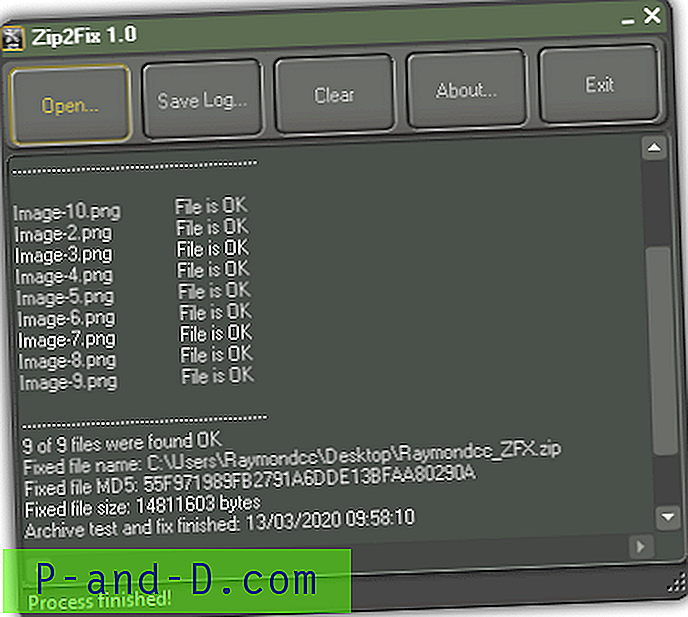
Zip2Fix กู้คืนไฟล์จากไฟล์เก็บถาวร Zip ที่เสียหายโดยแยกไฟล์ที่ดีแล้วบีบอัดไฟล์กลับไปยังไฟล์เก็บถาวรใหม่ด้วย _ZFX ต่อท้ายชื่อไฟล์ การใช้งานเป็นเรื่องง่ายรันโปรแกรมและคลิกที่ปุ่มเปิดเพื่อค้นหาไฟล์ Zip / SFX ที่เสียหาย Zip2Fix จะเริ่มการสแกนโดยอัตโนมัติสำหรับไฟล์ที่ดีที่มีให้บรรจุใหม่จากนั้นทำการซิปไฟล์ใหม่ โปรแกรมเป็นแบบพกพาและไม่จำเป็นต้องติดตั้ง
ดาวน์โหลด Zip2Fix
http://leelusoft.altervista.org/zip2fix.html
3. DataNumen Zip Repair / DataNumen Repair Repair
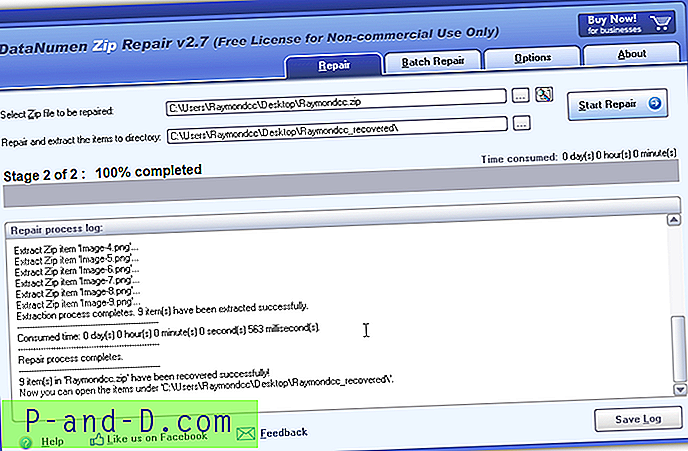
แม้ว่าโปรแกรมนี้สามารถใช้งานได้ฟรี แต่จะมีหน้าต่างป็อปอัพเปิดขึ้นมาอีกครั้งเมื่อคุณกดเริ่มเพื่อเริ่มกระบวนการกู้คืน สิ่งที่คุณต้องทำคือเลือกดู Zip หรือใช้คุณสมบัติการค้นหาที่มีให้และกด Start Repair ไฟล์จะถูกแตกไปยังโฟลเดอร์ปลายทาง คุณสมบัติที่มีประโยชน์คือ Batch Repair ซึ่งช่วยให้คุณสามารถเพิ่มและพยายามกู้คืนข้อมูลจากคลังเก็บที่เสียหายหลายรายการพร้อมกัน
ดาวน์โหลด DataNumen Zip Repair
นอกจากการซ่อมแซมซิป DataNumen ยังมีเครื่องมือการกู้คืนที่คล้ายกันสำหรับคลัง RAR, CAB และ TAR เครื่องมือทั้งสี่นี้สามารถเข้าถึงได้จากอินเทอร์เฟซเดียวกันกับ DataNumen Archive Repair
Object Fix Zip เป็นเครื่องมือเก่าที่เราเคยกล่าวถึงแล้วว่าใช้สำหรับซ่อมแซมไฟล์ซิป อย่างไรก็ตามมันได้รับการปรับปรุงครั้งล่าสุดในปี 2551 และยังคงมีข้อผิดพลาดเกิดขึ้นในระหว่างการทดสอบและไม่สามารถกู้คืนอะไรได้ เครื่องมือนี้สามารถใช้งานได้อย่างอิสระดังนั้นจึงไม่เจ็บที่จะลองใช้ Object Fix Zip หากคุณมีปัญหาในการกู้คืนไฟล์เก็บถาวรของคุณ
ผู้จัดเก็บที่มีการซ่อมแซมซิปในตัวหรือแยกฟังก์ชัน
ซอฟต์แวร์เก็บไฟล์บางไฟล์มาพร้อมกับเครื่องมือในตัวเพื่อซ่อมแซมไฟล์ ZIP ที่เสียหาย ตัวเลือกมักจะถูกซ่อนอยู่ในเมนูย่อยและไม่ชัดเจนสำหรับผู้ใช้ปลายทาง แม้ว่าผู้จัดเก็บด้านล่างบางรายเป็นแชร์แวร์ แต่ก็ยังสามารถใช้งานได้ในโหมดทดลองในขณะที่พยายามซ่อมแซมไฟล์เก็บถาวรที่เสียหายของคุณ
4. PowerArchiver
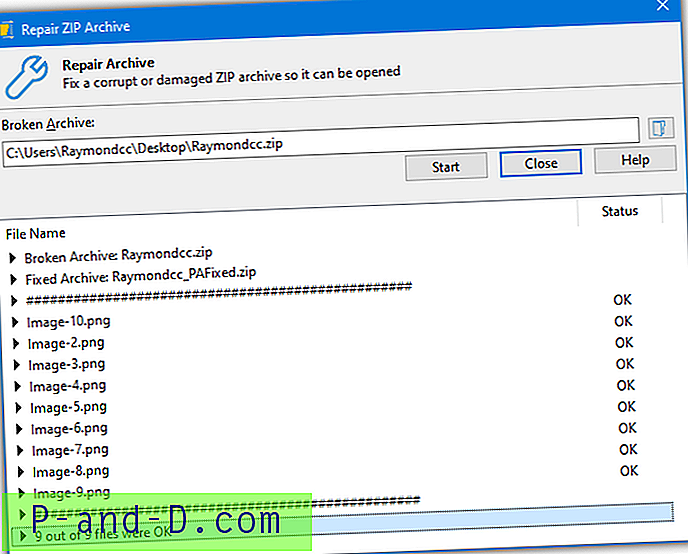
หน้าต่าง Zip PowerArchiver ซ่อมแซมสามารถเปิดได้จากเมนู Tools / ribbon หรือเพียงแค่กด Ctrl + R (ในโหมดคลาสสิค) กล่องโต้ตอบ Repair Zip Archive จะเปิดขึ้นและคุณสามารถคลิกที่ไอคอนโฟลเดอร์เพื่อเรียกดูไฟล์ซิปที่เสียหายที่คุณต้องการซ่อมแซม คลิกปุ่มเริ่มเพื่อเริ่มแก้ไข ไฟล์ซิปคงที่จะถูกบันทึกไว้ภายใต้ชื่อไฟล์เดียวกันโดยมี _PAFixed เพิ่มเติม
ดาวน์โหลด PowerArchiver
5. WinRAR
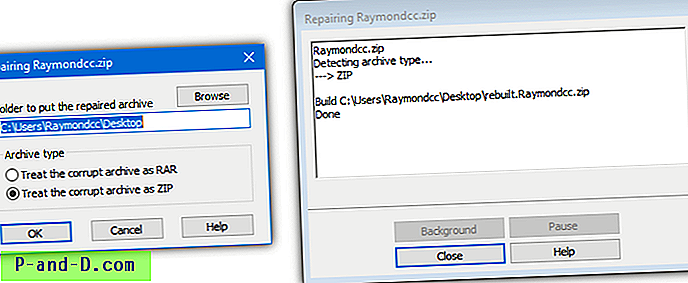
WinRAR เป็นหนึ่งในผู้จัดเก็บที่เก่าแก่ที่สุดและได้รวมตัวเลือกการซ่อมมานานหลายปี มันสามารถซ่อมแซมรูปแบบ Zip และ RAR เรียกใช้ตัวจัดการไฟล์ WinRAR เน้นไฟล์ Zip และไปที่เครื่องมือ> ซ่อมแซมไฟล์เก็บถาวร (Alt + R) ตรวจสอบให้แน่ใจว่าได้เลือก“ จัดการกับไฟล์เก็บถาวรที่เสียหายเนื่องจาก ZIP” แล้วเลือกเส้นทางบันทึกแล้วกดตกลง ชื่อไฟล์ที่ซ่อมแซมจะถูกบันทึกด้วยคำนำหน้าของการสร้างใหม่ (rebuilt.filename.zip)
ดาวน์โหลด WinRAR
6. ALZip
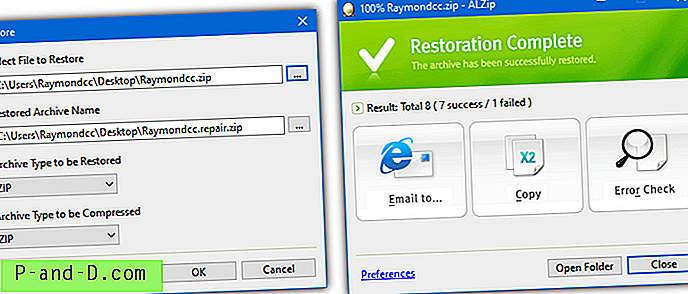
เปิด ALZip แล้วไปที่ Action> Restore Archive (F11) เลือกไฟล์ซิปปล่อยให้ชื่อไฟล์เก็บถาวรที่เรียกคืนและจะเริ่มต้นการเพิ่ม. ซ่อมแซมให้เป็นชื่อไฟล์ต้นฉบับ เพื่อความสะดวกในการใช้งานตรวจสอบให้แน่ใจว่าประเภทไฟล์ที่จะกู้คืนและไฟล์เก็บถาวรที่จะบีบอัดเป็น ZIP ทั้งคู่ หน้าต่างคืนค่าเสร็จสมบูรณ์จะส่งอีเมลไฟล์เก็บถาวรใหม่คัดลอกไฟล์หรือตรวจสอบข้อผิดพลาดตรวจสอบไฟล์เก็บถาวรใหม่
หมายเหตุ: ALZip เคยเป็นแชร์แวร์ แต่ถูกยกเลิกในปี 2012 คีย์ใบอนุญาตการใช้ ALZip ฟรีนั้นจัดทำโดยผู้พัฒนา มันรวมอยู่ในที่เก็บถาวรเมื่อคุณดาวน์โหลดไฟล์และในหน้าดาวน์โหลด
ดาวน์โหลด ALZip
7. 7-Zip
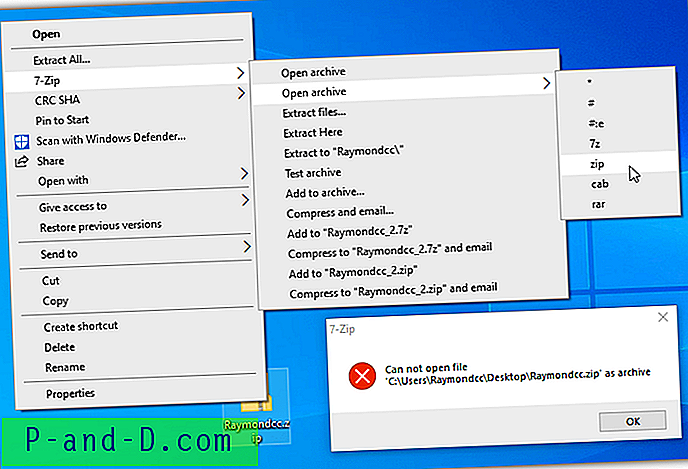
เราไม่คิดว่า 7-Zip เคยอ้างว่าสามารถซ่อมแซมหรือกู้คืนข้อมูลจากไฟล์เก็บถาวร Zip ที่เสียหายได้ อย่างไรก็ตามมีผู้แสดงความคิดเห็นของเราที่นี่จำนวนหนึ่งรายงานว่าประสบความสำเร็จ ไม่มีเครื่องมือหรือฟีเจอร์เฉพาะที่ติดตั้งมาให้ลองเปิดหรือแตกไฟล์ Zip ตามปกติ หากคุณได้รับข้อผิดพลาดและไฟล์เก็บถาวรจะไม่เปิดให้คลิกขวาที่ไฟล์> 7-Zip> เปิดไฟล์เก็บถาวร> zip จากนั้นไฟล์ที่กู้คืนได้สามารถแตก
ดาวน์โหลด 7-Zip
8. Bandizip
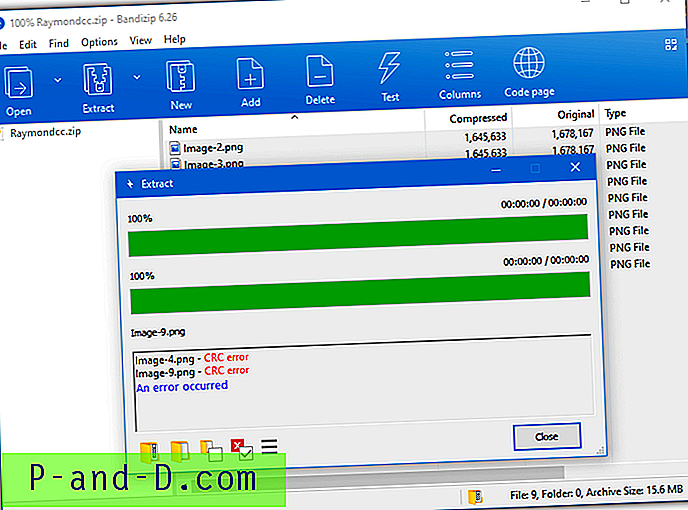
Bandizip เคยเป็นอิสระอย่างสมบูรณ์ แต่ตอนนี้มันจ่ายเงินแล้วและมีโฆษณาที่รองรับ หน้าต่างซ่อมแซม Zip เฉพาะเป็นคุณสมบัติที่ต้องชำระเงินเท่านั้น โชคดีที่เวอร์ชันฟรีล่าสุดตัวล่าสุดสามารถเปิดไฟล์ Zip ที่เสียหายได้โดยเพียงแค่เปิดมันตามปกติ เรียกดูไฟล์หรือวางลงในหน้าต่าง เพียงเพิกเฉยป๊อปอัพ“ ไฟล์เสีย” และไฟล์ที่สามารถกู้คืนได้จะปรากฏในหน้าต่างหลัก จากนั้นแยกสิ่งที่คุณทำได้
ดาวน์โหลด Bandizip
เราได้ลองผู้จัดเก็บอื่น ๆ ซึ่งไม่รวมอยู่ในรายการหลัก WinZip รุ่นทดลองใช้งานได้ แต่จะต้องติดตั้งเวอร์ชันบรรทัดคำสั่งที่แสดงร่วม IZArc มีตัวเลือก Zip ซ่อมแซม แต่เมื่อเราลองทดสอบไฟล์หลายไฟล์มันไม่ได้สร้างอะไรเลยนอกจากคลังเก็บกู้คืนที่เสียหาย Peazip ผู้จัดเก็บที่นิยมอีกคนหนึ่งไม่สามารถเปิดไฟล์ทดสอบส่วนใหญ่ของเราได้
ทดสอบอย่างง่ายในการกู้คืนข้อมูลจากไฟล์ Zip ที่เสียหาย
เห็นได้ชัดว่ายิ่งโปรแกรมสามารถกู้คืนจากไฟล์ซิปที่เสียหายได้มากเท่าไหร่ก็ยิ่งดีเท่านั้น เรารันการทดสอบพื้นฐานเพื่อดูว่าซอฟต์แวร์กู้คืนได้มากที่สุด เราบีบอัดไฟล์ PNG รูปพื้นหลังของ Windows 10 ชุด (รวมเป็น 15.6MB) จากนั้นเก็บ 5KB ตั้งแต่ต้นกลางและปลายของไฟล์เก็บถาวร ผลก็คือไฟล์ 1, 4 และ 9 เสียหายและไฟล์เก็บถาวรไม่สามารถเข้าถึงได้จาก Windows ที่สร้างใน Zip
แต่ละโปรแกรมถูกใช้เพื่อลองและกู้คืนไฟล์ Zip เองหรือข้อมูล ผลลัพธ์อยู่ด้านล่าง
ซ่อมแซม ไฟล์ Datanumen Zip - แยกและกู้คืนไฟล์ที่เสียหาย 7 ไฟล์และไฟล์เสียหาย 1 ไฟล์ (ภาพที่ 4)
การซ่อมแซม DiskInternals ZIP, Zip2Fix, PowerArchiver, WinRAR - โปรแกรมเหล่านี้ทำสิ่งเดียวกัน พวกเขาสร้างที่เก็บถาวรการกู้คืนที่ไม่สามารถเปิดได้ด้วย Windows Zip และต้องการผู้จัดเก็บข้อมูลบุคคลที่สาม พวกมันทั้งหมดกู้คืนไฟล์ได้ 7 ไฟล์ในขณะที่กู้คืนรูปภาพที่เสียหาย 4 และ 9
Bandizip - ที่เก็บถาวรที่เสียหายเปิดขึ้นใน Bandizip โดยตรง สามารถแยกรูปภาพที่ดี 7 และ 2 ที่เสียหายบางส่วนออกได้
ALZip - สร้างไฟล์เก็บถาวรการกู้คืน 7 ไฟล์ที่ทำงานกับ Windows Zip ไฟล์ที่เสียหายที่ทราบ 3 ไฟล์ไม่รวมอยู่ในไฟล์เก็บถาวรใหม่
7-Zip - ไม่สามารถเปิดไฟล์ซิปที่เสียหายในขั้นต้นได้ด้วยการคลิกสองครั้งหรือเปิดเมนูบริบทการเก็บถาวร มันเปิดโดยใช้ Open Archive> zip จากเมนูบริบท ไฟล์ที่กู้คืนได้ทั้งหมด 9 ไฟล์สามารถแยกได้จาก 7-Zip File Manager รวมถึงไฟล์ที่เสียหาย 2 ไฟล์
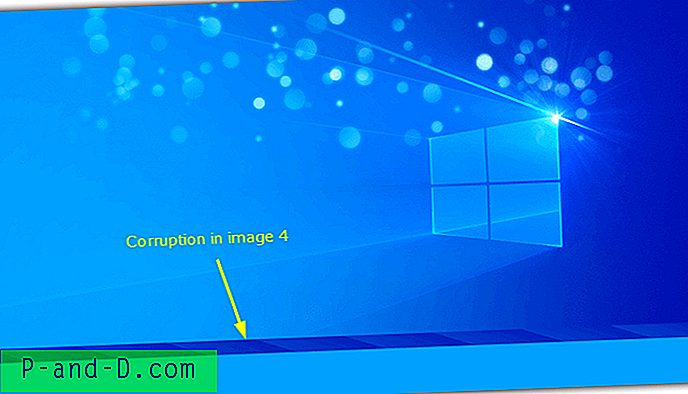
ซอฟต์แวร์ที่ทดสอบทั้งหมดสามารถกู้คืนไฟล์ที่ไม่เสียหายภายในไฟล์เก็บถาวรที่เสียหายอย่างน้อย บางคนก็กู้คืนไฟล์ที่เสียหายแม้ว่าจะยังไม่สมบูรณ์ก็ตาม หากไฟล์ที่เสียหายเป็นรูปภาพคุณอาจยังสามารถดูไฟล์เหล่านั้นได้ในสภาพที่เสียหาย
นอกจากนี้เรายังทำการทดสอบครั้งที่สองโดยย่อด้วยรูปภาพ PNG ขนาด 1.6MB ภายในไฟล์ Zip และสร้าง 5KB เป็นครั้งแรกและครั้งสุดท้าย ในสถานการณ์สมมตินี้ไม่มีเครื่องมือใดที่สามารถซ่อมแซมการเก็บถาวรหรือกู้คืนข้อมูลใด ๆ ได้
หมายเหตุสุดท้าย : อัตราความสำเร็จของการกู้คืนไฟล์จากไฟล์เก็บถาวรที่เสียหายขึ้นอยู่กับหลายปัจจัย สิ่งเหล่านี้รวมถึงที่ที่ความเสียหายคือความเสียหายที่เกิดขึ้นและจำนวนไฟล์ที่อยู่ในไฟล์เก็บถาวร หากไฟล์เก็บถาวรที่เสียหายมีเพียงไฟล์เดียวโอกาสในการกู้คืนจะน้อยกว่ามาก หากมีไฟล์จำนวนมากในไฟล์เก็บถาวรที่เสียหายอย่างน้อยคุณควรจะสามารถกู้คืนไฟล์ที่ไม่เสียหายได้


![[การแก้ปัญหาชั่วคราว] ข้อความแสดงข้อผิดพลาด 'เซิร์ฟเวอร์ของ Google มีการโหลดมากเกินไปชั่วคราว!](http://p-and-d.com/img/tech-tips/297/google-servers-are-temporarily-overloaded-error-message.png)


